¿Cómo reparar el error 0x99580024 de Red Dead Redemption 2?
En este artículo, intentamos resolver el error "Error: 0x99580024" que encontraron los jugadores de Red Dead Redemption 2 en el juego.

Los jugadores de Red Dead Redemption 2 no pueden accederala conexión en línea al encontrar el error "No se puede conectaralos servicios de juego de Rockstar en este momento. Error: 0x99580024" cuando quieren conectarse en línea. Si se enfrentaaun problema de este tipo, puede encontrar una solución siguiendo las sugerenciasacontinuación.
- ¿Qué es el error de Red Dead Redemption 2: 0x99580024?
- Cómo solucionar el error de Red Dead Redemption 2: 0x99580024
¿Qué es el error de Red Dead Redemption 2: 0x99580024?
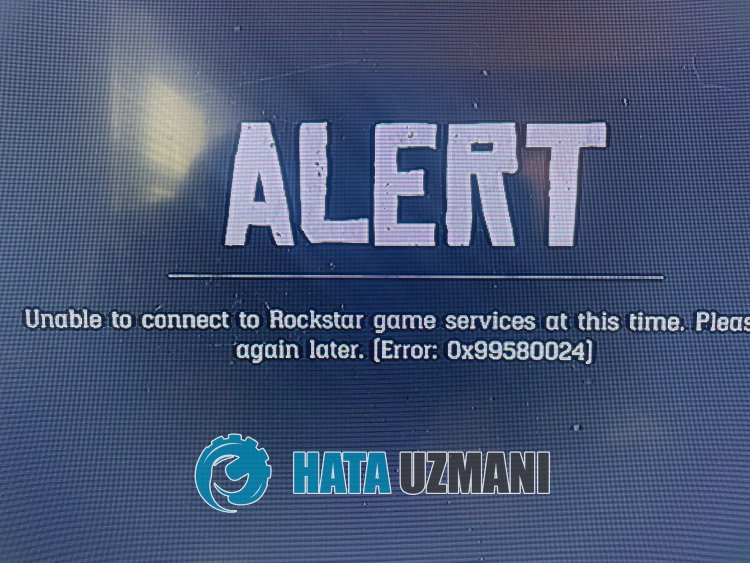
Se produce el error "Error: 0x99580024" de Red Dead Redemption 2 debidoaun problema de desconexión o caché en la conexiónaInternet, lo que restringe el accesoala conexión en línea en el juego.
Además, proporcionar una conexión en línea con Wi-Fi puede hacer que encuentre varios problemas de conexión como este.
Por supuesto, es posible que encuentre un error de este tipo no solo por este problema, sino también por muchos otros problemas.
Para ello, le daremos algunas sugerencias sobre cómo solucionar el error "Error: 0x99580024" de Red Dead Redemption 2.
Error de Red Dead Redemption 2: 0x99580024 Cómo solucionarlo
Para corregir este error, puede encontrar la solución al problema siguiendo las sugerenciasacontinuación.
1-) Comprobar servidores
El trabajo de mantenimiento en los servidores de Rockstar puede provocar que las conexiones en línea se bloqueen y los servidores queden inaccesibles.
Por lo tanto, primero debe verificar los servidores de Rockstar.
Puede consultar los servidores de Rockstar haciendo clic en el siguiente enlace.
Si hay algún trabajo de mantenimiento en el servidor, tendrá que esperar.
2-) Hacer una conexión por cable
Si está accediendoaInternet con una conexión Wi-Fi, es posible que su conexión sea débil.
Podemos eliminar el problema realizando la conexión por cable para fortalecer el accesoala conexión.
Si el error persisteapesar de seguir la sugerencia, pasemosala siguiente sugerencia.
3-) Reinicia tu Internet
La conexión inestable que ocurre en su Internet puede causar varias pérdidas de conexión como esta, lo que activa algunos programas que se ejecutan en línea.
Hay una forma sencilla de arreglar una conexión de red inestable. Esta forma es reiniciar el módem. Para hacer esto, apáguelo presionando el botón de encendido en la parte posterior del módem.
Para reiniciar el módem 20 segundos después de apagarlo, presione el botón de encendido en la parte posterior y espereaque funcione.
Si el programa Rockstar Games Launcher está abierto en segundo plano después de proporcionar accesoaInternet, ciérrelo por completo y vuelvaaejecutarlo para comprobar si el problema persiste.
4-) Crear puerto privado para Rockstar Games
Si ninguna de las sugerencias anteriores funciona para usted, podemos solucionar el problema configurando el puerto configurado para Rockstar Games Launcher.
- En la pantalla de búsqueda de inicio, escriba "Firewall de Windows Defender" y ábralo.
- Haga clic en "Configuración avanzada" en el lado izquierdo de la pantalla que se abre.
- Haga clic en la opción "Reglas de entrada" en el lado izquierdo de la ventana que se abre y haga clic en la opción "Nueva regla"ala derecha.
- Elija la opción "Puerto" en la nueva ventana que se abre y haga clic en el botón "Siguiente".
- Después de este proceso, seleccione la opción "UDP" y escriba el puerto que dejaremosacontinuación en el cuadro y haga clic en el botón "Siguiente".
- 6672, 61455-61458
- Luego seleccione la opción "Permitir conexión", presione el botón "Siguiente", establezca tres opciones como seleccionadas y haga clic en "Siguiente botón " .
- Luego, dar el nombre del puerto donde realizamos el proceso de instalación y presionar el botón "Finalizar".
Después de este proceso, puede ejecutar la aplicación Rockstar Games Launcher y verificar si el problema persiste.
5-) Registrar otro servidor DNS
Podemos eliminar el problema registrando otro servidor dns en la computadora.
- Abra el Panel de control y seleccione Red e Internet
- Abra el Centro de redes y recursos compartidos en la pantalla que se abre.
- Haga clic en Cambiar la configuración del adaptadorala izquierda.
- Haga clic derecho en su tipo de conexión para abrir el menú Propiedades.
- Haga doble clic en Protocolo de Internet versión 4 (TCP/IPv4).
- Apliquemos la configuración escribiendo el servidor DNS de Google que daremosacontinuación.
- Servidor DNS preferido: 8.8.8.8
- Otro servidor DNS: 8.8.4.4
- Luego, haga clic en la opción Verificar configuración al salir y presione el botón Aceptar para realizar las acciones.
Después de este proceso, siga la sugerenciaacontinuación.
6-) Verifica tu conexión
El problema con la conexiónainternet puede causar muchos errores. Si su conexiónaInternet se está ralentizando o desconectando, le daremos algunas sugerencias para solucionarlo.
- Si la velocidad de Internet se está ralentizando, apaga el módem y vuelveaencenderlo. Este proceso aliviará un poco tu Internet.
- Podemos eliminar el problema borrando el caché de Internet.
Borrar caché de DNS
- Escriba "cmd" en la pantalla de búsqueda de inicio y ejecútelo como administrador.
- Pantalla de símbolo del sistema escribiendo las siguientes líneas de código una tras otra y presionando Intro.
- ipconfig /flushdns
- restablecimiento de netsh int ipv4
- restablecimiento de netsh int ipv6
- restablecer proxy netsh winhttp
- restablecimiento de netsh winsock
- ipconfig /registerdns
- Después de esta operación, se mostrará que su caché DNS y proxies se borraron con éxito.
Después de este proceso, puede reiniciar la computadora y verificar si el problema persiste.
![¿Cómo solucionar el error del servidor de YouTube [400]?](https://www.hatauzmani.com/uploads/images/202403/image_380x226_65f1745c66570.jpg)


















